رفع مشکل کروم در رایانه شخصی ویندوز 11/10 باز یا راه اندازی نمی شود
اگر گیر کرده اید زیرا مرورگر Google Chrome صفحات وب را باز نمی کند یا راه اندازی نمی کند یا بارگذاری نمی کند(Google Chrome browser won’t open or launch or load web pages) ، این احتمال وجود دارد که یا فایل های Chrome خراب شده باشند یا برخی از افزونه ها منابع زیادی را اشغال کند. ممکن است با یک پیام ختم شود - Google Chrome کار(Google Chrome has stopped working) نمی کند . با کمال تعجب، ممکن است آن را در Task Manager نیز مشاهده کنید ، اما چیزی در Taskbar وجود نخواهد داشت . در این پست نحوه رفع این مشکل را نشان خواهیم داد.
Google Chrome از کار افتاده است

رفع مشکل کروم در رایانه شخصی ویندوز باز نمی شود
اگر مرورگر Google Chrome راهاندازی نشد یا شروع به کار نکرد یا از کار افتاد، راههایی برای حل این مشکل وجود دارد:
- کروم را از Task Manager بکشید
- بررسی کنید که آیا آنتی ویروس شما (Antivirus)کروم(Chrome) را مسدود می کند یا خیر
- حذف نمایه کاربر در کروم
- کروم را در حالت ایمن اجرا کنید
- Chrome Cleanup Tool را اجرا کنید
- بازنشانی(Reset) یا نصب مجدد Chrome. علامت ثبت(Reinstall ChromeUncheck Register) این برنامه(Program) برای راه اندازی(Restart) مجدد را بردارید .
مرورگر کروم باز نمی شود
1] کروم را از Task Manager بکشید
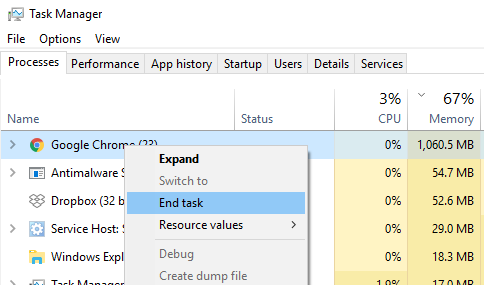
اگر کروم(Chrome) باز نمیشود، ممکن است فرآیند آن در پسزمینه اجرا شود، اما پنجرههای مرورگر را نمیبینید. در این صورت، باید Chrome را ترک کنید و دوباره راه اندازی کنید.
- (Right-click)بر روی نوار وظیفه (Taskbar)کلیک راست کرده و Task Manager را انتخاب کنید. (Task Manager. )اگر Task Manager پاسخ نمی دهد ، می توانید از Alt + Ctrl + Del استفاده کنید و سپس Task Manager را انتخاب کنید .
- در قسمت « Processes »، «Google Chrome» یا «chrome.exe» را جستجو کنید.
- کلیک راست کرده و End process را انتخاب کنید .
- سعی کنید برنامه را دوباره راه اندازی کنید.
2] بررسی کنید(Check) که آیا آنتی ویروس شما (Antivirus)کروم(Chrome) را مسدود می کند
گاهی اوقات، به دلیل مثبت کاذب، یک برنامه امنیتی ممکن است Chrome را مسدود کند و به همین دلیل است که نمی تواند به درستی راه اندازی شود. میتوانید چنین نرمافزاری را غیرفعال کنید یا آنها را کاملاً حذف کنید تا ببینید آیا کروم(Chrome) باز میشود یا خیر.
3] نمایه کاربر را در کروم حذف کنید
Run Prompt را باز کرده و عبارت زیر را تایپ کنید:
%USERPROFILE%\AppData\Local\Google\Chrome\User Data
Enter را بزنید.
به دنبال نام پوشه "پوشه پیش فرض" باشید(Default folder’)
آن را به عنوان پشتیبان در درایو دیگری کپی کنید و سپس این پوشه را حذف کنید.
Chrome را دوباره(Chrome Again) راه اندازی کنید و به Settings > Advanced > Reset
تایید.

ممکن است مجبور شوید دوباره با حساب Google خود وارد شوید. تمام اطلاعات شما از بین خواهد رفت.
4] کروم را در حالت ایمن اجرا کنید
ببینید آیا میتوانید Chrome را در حالت ایمن(Chrome in Safe Mode) راهاندازی کنید. با این کار افزونههای Chrome(Chrome Extensions) غیرفعال میشوند . این فقط برای بررسی این است که آیا هر یک از افزونه های نصب شده مشکل ایجاد می کند یا خیر. اگر راه اندازی شد، باید به صورت دستی مقصر را پیدا کنید و آن افزونه را حذف نصب کنید.
5] ابزار پاکسازی کروم را اجرا کنید
از آنجایی که مرورگر شما باز نمی شود، باید Chrome را در حالت ایمن(Safe Mode) اجرا کنید . بنابراین اگر میتوانید Chrome را در حالت ایمن(Safe Mode) راهاندازی کنید ، عبارت زیر را تایپ کرده و Enter را بزنید:
chrome://settings/cleanup
این ابزار اسکنر و پاکسازی بدافزار(Chrome’s Malware Scanner & Cleanup Tool.) داخلی مرورگر کروم را اجرا می کند. (Chrome)این به شما کمک میکند تبلیغات ناخواسته، پنجرههای بازشو و بدافزار، صفحات راهاندازی غیرمعمول(Unusual Startup) ، نوار ابزار و هر چیز دیگری را که با خراب کردن وبسایتها با بارگذاری بیش از حد صفحات با درخواستهای حافظه، تجربه را خراب میکند، حذف کنید.
6] کروم را بازنشانی یا دوباره نصب کنید
می توانید مرورگر کروم را بازنشانی کنید(reset the Chrome browser) یا دوباره کروم(Chrome) را نصب کنید. مطمئن شوید که نمایه کاربر و سایر فایلهای موجود در آدرس زیر را حذف کردهاید:
C:\Users\<username>\AppData\Local\Google\Chrome
CCleaner را اجرا کنید و سپس آن را تازه نصب کنید.
7] علامت Register(Uncheck Register) this Program for Restart را بردارید(Restart)
نظر دهندگان در زیر ذکر کرده اند که برداشتن تیک گزینه Register this Program for Restart به آنها کمک کرده است.
امیدواریم یکی از این راه حل ها به شما کمک کند تا مشکل خود را در رایانه شخصی ویندوزی خود حل کنید. اگر کروم از کار بیفتد یا مسدود شود(Chrome crashes or freezes) ، این پست به شما کمک خواهد کرد .(We hope one of these solutions helps you to your problem on your Windows PC. This post will help you if Chrome crashes or freezes.)
Related posts
Fix Chrome CPU بالا، Memory or Disk usage در Windows 10
Fix Chrome تنها در Incognito Mode در Windows 10 کار می کند
Fix RESULT_CODE_HUNG error در Microsoft Edge در Windows 10
Fix Google Chrome lagging و آهسته در Windows 11/10 آهسته است
Fix Google Chrome screen مثل نور سوسو موضوع در Windows 10
Fix ویندوز 10 Black Screen از Death مشکلات؛ Stuck در Black Screen
Fix SYSTEM SERVICE EXCEPTION Blue Screen در Windows 10
چگونه برای بازگرداندن Chrome Top Toolbar گمشده در Windows 11/10؟
Fix Microsoft Teams Error caa70004 در Windows 11/10
چگونه به PWAs اجرا در Startup به طور خودکار در Windows 10
Fix Epic Games error کد LS-0003 در Windows 11/10
Profile Manager غیر فعال کردن در Google Chrome در Windows 10
Google Chrome برنامه های افزودنی در Windows 10 کار نمی کنند
Space error Fix اختصاص نیافته در USB drive or SD card در Windows 10
Incognito Mode در Chrome در Windows 10 گم شده است
Fix Keyboard در Google Chrome در Windows 10 کار نمی کند
Fix c000021A Fatal System Error در Windows 10
Fix Klif.sys Blue Screen error در Windows 10
Fix Mirrored Volume از دست رفته پس از نصب مجدد Windows 11/10
Fix Device پیام های مهاجرت نشده در کامپیوتر Windows 10
